Где в айфоне настройки микрофона. На iPhone не работает микрофон, Ремонт микрофона iPhone
Что делать, если не работает микрофон на iPhone 7? Чтобы дать ответ на этот вопрос, нужно знать сначала, какое конкретно устройство вышло из строя. Начиная с 4 поколения смартфонов, компания Apple устанавливает в них одновременно два микрофона. Первый располагается в нижней части корпуса рядом с разъемом для подсоединения кабеля зарядного устройства или синхронизации смартфона с ноутбуком. Второй располагается вверху между вспышкой и камерой.
Как узнать точно, какой микрофон не работает на смартфоне iPhone 7? Ничего сложного в этом нет. Запустите по очереди камеру и диктофон. Если не идет запись звука в первом случае, то вышло из строя верхнее устройство. Во втором – нижнее.
Причины, по которым не работает микрофон на iPhone 7
Самой часто встречающейся проблемой, по вине которой не работает микрофон на iPhone 7, является его засорение пылью и мелким мусором, попадающим в корпус. Устранить ее можно и своими силами – для этого необходимо аккуратно почистить телефон.
Если же собеседник вас не слышит, жалуется на посторонние звуки, доносящиеся из трубки, то скорее всего микрофон вышел из строя по следующим причинам:
- в корпус аппарата попала влага, из-за чего закоротили контакты;
- вы нечаянно уронили гаджет. Довольно часто микрофон на iPhone 7 не работает из-за механических повреждений либо непосредственно этого модуля, либо окружающих его элементов;
- оборвался коннектор, который соединяет микрофон с материнской платой.
В любом из упомянутых выше случаев необходима разборка мобильного аппарата, следовательно, необходимо привлекать специалистов нашего сервисного центра. Они предельно аккуратно произведут все необходимые работы, подберут фирменные запчасти, соответствующие требованиям вашего гаджета.
Качественное устранение любых проблем с микрофоном iPhone 7
В большинстве случаев решение неисправностей, по вине которых не работает микрофон на iPhone 7 осуществляется по следующей схеме:
- заменяется непосредственно неисправное устройство;
- устанавливается новый шлейф;
- восстанавливается работоспособность главной платы;
- ликвидируются последствия воздействия влаги – очищаются контакты, чинятся токопроводящие дорожки.
Для определения подходящего вида ремонтных работ наши мастера проводят бесплатную диагностику смартфона, которая обеспечивает возможность найти конкретную поломку. Данная услуга предлагается нашими мастерами на бесплатной основе.
Если не работает микрофон iPhone, много важных звонков будут пропущены. Например, человек не слышит вас во время телефонного разговора, или в чате FaceTime, и т. д. Кроме того, при записи видео, звука не будет. Как избавиться от этой назойливой проблемы? Есть несколько способов, чтобы это исправить, все довольно просто, в том числе перезагрузка вашего iPhone, чистка микрофона и наушников, а также обновление программного обеспечения. Без дальнейших церемоний, давайте перейдем к решениям.
- Открыть голосовые заметки приложения, которое вы можете найти на главном экране.
- Убедитесь, что ваши пальцы не прикрывают микрофон iPhone.
- Нажмите на значок записи (красный круг) и попробуйте говорить. Как только вы закончите записывать свой голос, нажмите на красную кнопку.
- Теперь, воспроизведите голосовую запись, нажав на значок воспроизведения рядом с красной кнопкой. Убедитесь, что вы можете услышать ваши собственные записи голоса четко.
Сири
Попробуйте получить доступ к Siri и спросить что-то. Нажмите кнопку домой немного дольше, пока Сири не появится. Попробуйте поговорить с Siri и задать ей что нибудь. Если Siri не ответит правильно на ваш запрос или вопрос, повторите попытку громче.
Использование камеры приложения или FaceTime
Вы также можете использовать функцию видео в приложении камеры или FaceTime, чтобы сделать запись аудио. Запустите приложение камеры и установить его на видео. Затем запишите свой голос и воспроизведите, чтобы проверить, если вы можете услышать ваш голос четко или нет.
Удалить Чехол Для IPhone
Попробуйте удалить ваш чехол на iPhone, протектор экрана, и остальное, что может закрывать динамики и микрофон iPhone. Проверьте работает микрофон iphone после вышеупомянутых шагов.
Отключение Шумоподавления
Шумоподавления — это полезная функция, которую вы можете найти в iPhone. Это может помочь уменьшить окружающий шум, когда вы делаете телефонный звонок. Чтобы отключить его, перейдите в настройки и нажмите. Затем выберите доступность, прокрутите вниз и вы найдете »Телефон шумоподавления». Если вы видите зеленую кнопку рядом с ним, просто нажмите на неё, чтобы выключить.
Перезагрузить IPhone
Процесс перезагрузки может убрать приложения, которое имеет ошибку или зависли. Во многих случаях проблема не работает микрофон iphone, может будет решена перезагрузкой устройства. Для этого нажмите и удерживайте кнопку «сон/пробуждение» до появления красного слайдера и слайд вправо, чтобы выключить. Подождите несколько секунд, затем снова включите, нажав на ту же кнопку, пока не увидите логотип Apple.
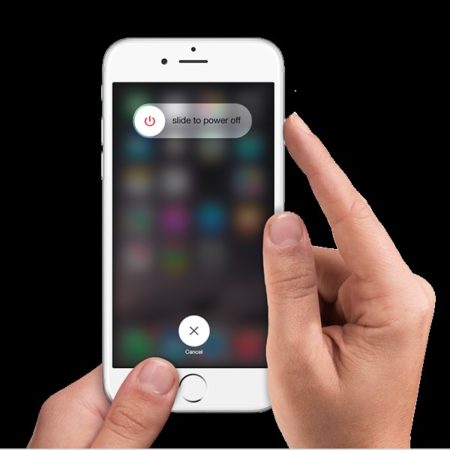
Очистите Микрофон
Если есть пыль или грязь, закрывающие ваш микрофон iPhone, это может повлиять на качество звука, записанный с помощью микрофона. Она может блокировать звук, мешая ему добраться до микрофона. Вы можете очистить его от пыли, с помощью кисточки или салфетки. Кроме того, вы можете использовать зубочистку или иглу, чтобы очистить от грязи, но делайте это аккуратно и бережно.
Проверьте Разъем Для Наушников
Снимете аксессуар для наушников с iPhone и убедитесь, что нет ничего внутри разъема для наушников. Вы можете очистить его, чтобы убедиться, что нет грязи или пыли, которая блокирует его. Используйте те же средства, которые мы уже упоминали в решение “Очистите микрофон”.
Проверьте Настройки Микрофона в IPhone
Если проблема происходит только при использовании определенных приложений, проверьте настройки вашего микрофона в iPhone. Убедитесь, что приложения имеют разрешение на доступ к микрофону. Откройте настройки >> приватность >> нажмите на микрофон.
Обновление iOS
Проверьте, есть ли новое обновление для iOS на вашем iPhone. Перейдите в Настройки >> Общие >> обновление программного обеспечения. Если есть новое обновление iOS, рекомендуется скачать его. Этот способ может помочь вам решить проблему с неработающим микрофонам в iPhone. Чтобы получить обновление, просто нажмите на кнопку “установить” в окне обновления программного обеспечения.
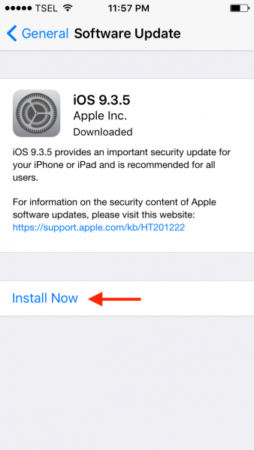
Сброс Всех Настроек
Если вы сделали всё вышеуказанное, но нечего не помогло, и не работает микрофон iphone, попробуйте сброс всех настроек. Этот способ позволит сбросить все настройки на вашем iPhone, включая настройки микрофона. Шаги настолько легки. Нажмите настройки >> Общие >> прокрутите вниз и выберите сброс. Затем выбрать сброс всех настроек. Вам может потребоваться ввести пароль, прежде чем продолжить процесс. Затем нажмите «сбросить все настройки» на всплывающем окне.
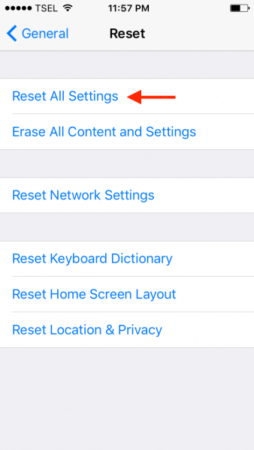
Стереть IPhone
Если сброс всех настроек не исправило вашу проблему с микрофоном, попробуйте стереть ваш iPhone. Эта способ позволит не только сбросить все настройки iPhone, а также приложения и содержимое внутри. Поэтому рекомендуется создать резервную копию ваших данных перед началом процесса. Чтобы стереть iPhone, перейдите в Настройки >> Общие >> сброс >> сбросить всё содержимое и настройки >> ввести пароль >> на всплывающем окне, нажмите стереть iPhone.
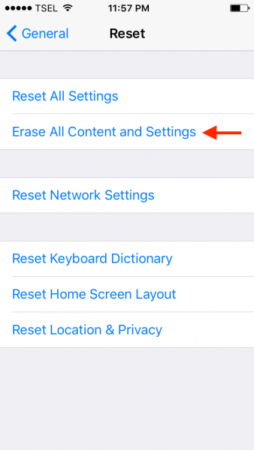
Восстановление IPhone
Вы можете восстановить ваш iPhone к заводским настройкам через iTunes. Вам понадобится компьютер, чтобы сделать этот метод, а также хорошее соединение с Интернет. Вот несколько шагов:
- Убедитесь, что у вас установлена последняя версия iTunes.
- Подключите iPhone к Mac/ПК.
- Запустите iTunes.
- Нажмите восстановить iPhone в сводной панели.
- Нажмите кнопку восстановить, чтобы подтвердить ваше действие.
- Ждите когда процесс будет завершен.
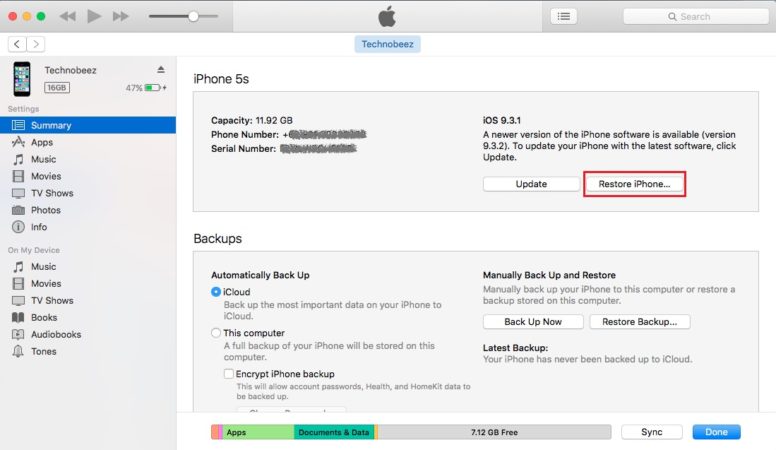
Эти решения проблем эффективны на iPhone 4, iPhone 4S, iPhone 5, iPhone 5 c, iPhone 5S, iPhone 6, iPhone 6 плюс, iPhone 6S и картинки 6S плюс, iPhone SE, iPhone 7 и iPhone 7 плюс.
Если у iPhone не работает микрофон, даже если вы перепробовали все решения, которые мы перечислили выше, обратитесь в компанию Apple или посетите один из магазинов.
Если статья<< Не работает микрофон iphone >> была вам полезна поделитесь ей в социальных сетях.
Может быть интересно:
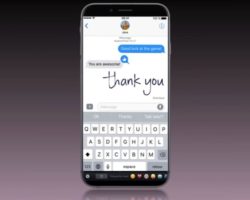
Итак с Вашим Айфоном (iPhone) 4 или 4S начались проблемы во время разговора с собеседником, собеседник Вас плохо слышит или вовсе не слышит, а с микрофона проводной гарнитуры собеседник Вас слышит хорошо, этот факт означает, что на Вашем iPhone не исправен электронный компонент — микрофон. Решается такая неисправность только путём замены микрофона на новый!
Основной микрофон в iPhone4 (4S) расположен в нижней правой части аппарата, если смотреть с лицевой части. Четвертый iPhone также имеет вспомогательный микрофон, который используется для шумоподавления, он расположен сверху, рядом с аудиоразъемом. Если Вас плохо слышат при разговоре, попробуйте расположить аппарат так, чтобы говорить непосредственно в микрофон (металлическая сеточка с права в нижней части аппарата). Стало лучше слышно? Если да, скорее всего забилась пылью сетка или отверстие, по которому звук попадает в микрофон. Осмотрите саму сетку — возможно она сильно загрязнена. В этом случае придется разобрать аппарат для того чтобы почистить мембрану с внутренней стороны.
Если Вас не слышат при разговоре или Вы никого не слышите через динамик, либо телефон не издает никого звука при звонке, но при проигрывании музыки в плеере все в порядке и звук записывается на диктофон, то очевидно, что суть проблемы именно в аудио кодеке.
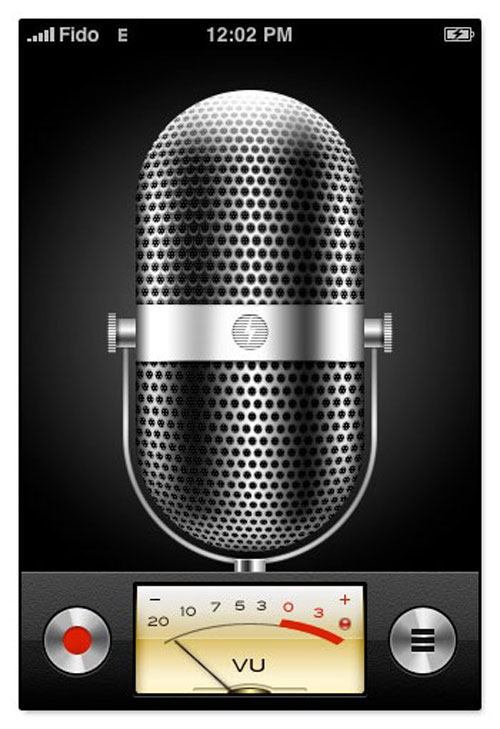
Аудио кодек iPhone - это микросхема, отвечающая за воспроизведение звука.
Аудио кодек нередко ломается при ударах и падениях в силу своей повышенной хрупкости. Основа микросхемы Cirrus Logic (именно ее называют аудио кодеком) сделана не из кремния, как большинство микросхем, а из керамики. Такой подход обеспечивает гораздо лучшие показатели в соотношении сигнал/шум, но плохо сказывается на прочности чипа. Точно определить, что требуется замена аудио кодека на Вашем iPhone, будет возможно лишь после полной диагностики.

Замену аудио кодека iPhone 4s с использованием оригинальных запчастей можно осуществить в сервисном центре Coremobile. Квалифицированные специалисты в кратчайшие сроки осуществят ремонт. Как правило, процедура не занимает более 50 минут. Гарантия на данный вид ремонта - 6 месяцев.
Мы также реализуем качественные аксессуары, которые защитят ваш телефон во время падения, существенно уменьшат риск повреждения аудиокодека, дисплея, корпуса и других компонентов аппарата.
Бывают ситуации, когда все работает отлично на вашем iPad mini, 3G или другом девайсе за исключением микрофона, который не слышит ничего, что вы говорите. И проблема не в том, что вы не знаете, как включить микрофон на айпаде. Дело в том, что произошла серьезная поломка.
Вы пробуете Siri, диктовку, Skype, звуковую заметку и даже сторонние приложения, которые записывают звук.Но ничего не работает. Все, что вы получаете в итоге – это тишина.
Когда микрофон вашего iPad не работает, это как правило одна из двух вещей: программное обеспечение выпустило исправления для сброса / восстановления, либо аппаратная проблему, когда микрофон заблокирован или просто вышел из строя. Другого не дано. Хотя лучше, чтобы это был первый вариант поломки, поскольку исправление аппаратных неисправностей будет стоить очень дорого. Далее в статье подробно разберем оба типа проблем и наметим пути их решения.
Неполадки софта на iPad mini
Вам повезло, если это проблема программного обеспечения на модели планшетника mini, 3G или любой другой. Микрофон перестает работать обычно после обновления прошивки или после установки приложения, которое изменило несколько настроек. Приложение не может изменять настройки микрофона без вашего прямого на то разрешения, но есть иные факторы, обуславливающие такой ход вещей.
Самый простой способ проверить и исправить это – осуществить обычный сброс. Сначала нажмите кнопку питания, пока не появится слайд (для выключения). Когда появится слайдер, нажмите и удерживайте кнопку «Домой» до тех пор, пока ползунок не исчезнет. Д исплей iPad должен мигать – это будет означать, что все отлично. Дальше проверьте микрофон.
Также можно выполнить аппаратный сброс.Одновременно нажмите кнопки Home и Power и удерживайте их до тех пор, пока дисплей iPad перестанет отображать информацию. Затем нажмите кнопку питания до появления логотипа Apple и iPad. М ожете проверить микрофон.
Если это не помогло, зайдите в Настройки → Общие → Сбросить и сбросить все настройки.«Сброс настроек» возвращает все значения по умолчанию. Это может помочь устранить проблему с микрофоном.
В крайнем случае, вы можете попробовать выполнить восстановление, но перед этим не забудьте сделать backup.
Решаем аппаратные проблемы
Очевидно, что если предыдущие шаги не устранили проблемы микрофона вашего iPad, это может быть признаком аппаратной проблемы. Возможно, недавно вы роняли свой iPad? Или ударяли аппарат обо что-либо? Или IPad и его открытые элементы засорились мелким мусором?
Это лишь небольшой перечень проблем, которые могут привести к аппаратной проблеме, которые делают из микрофона бесполезный элемент. Первое, что здесь рекомендуется выполнить, крайне рискованно. Сразу скажем, что в таком случае вы лишитесь гарантии на девайс. Однако метод работает и уже помог многим юзерам. Прежде чем его применять на практике подумайте, надо ли вам это.
Итак, выполните следующее. Возьмите мини-пылесос для этих целей и прочистите отверстие своего планшетника. Осуществите проверку работоспособности элемента после этой операции. Если проблема решится, значит, он был просто сильно засорен. Можете подключить микрофон к iPad 2, 3G, iPad mini или другой модели девайса, с которой вы имеете дело, и работать без проблем.
И это не сработало? Вероятно, имеет место проблема с подключением. Еще раз перепроверьте девайс на этот предмет. Попробуйте подсоединить другую гарнитуру. Возможно, проблема в ней?
И последнее решение. Если ничего из предыдущего не помогло, и микрофон не работает на iPad mini, 3G, iPad Air – отнесите гаджет в ремонтную мастерскую. Если он на гарантии, все будет замечательно, и ремонт не будет вам стоит ни копейки. Конечно, если вы сами не причинили вреда технике (роняли аппарат и тому подобное).
Обращайтесь с вашим планшетником 3G аккуратно, и у вас не будут возникать проблемы подключения к микрофону. Любой аккуратный юзер не раз проверял действенность этого банального совета на своем опыте. Не забывайте проводить регулярную очистку всех открытых элементов девайса от мелкого сора и пыли.














